Dieser Artikel erklärt:
- Was bewirken Bildschirme, Farben und Abstände im Tailwind Theme?
- Wie verwende ich Bildschirme, Farben und Abstände im Tailwind-Theme?
- Wie konfiguriere ich Bildschirme, Farben und Abstände im Tailwind Theme?
Was bewirken Bildschirme, Farben und Abstände im Tailwind Theme?
Der Bildschirme Mit dem Schlüssel können Benutzer die reaktionsfähigen Haltepunkte im Tailwind-Projekt ändern. Haltepunkte sind die Punkte, an denen sich das Layout je nach Bildschirmbreite ändert. Standardmäßig umfasst Tailwind fünf Bildschirme, nämlich sm (klein), md (mittel), lg (groß) und xl (extragroß). Benutzer können jedoch ihre Haltepunkte mit der Taste „screens“ definieren und diese dann im HTML-Programm verwenden.
Farben Mit der Taste können Sie die Farbpalette ändern. Farben sind eines der wichtigsten Designmerkmale. Das Tailwind-Theme bietet eine Standardfarbpalette mit einer breiten Palette an Farbtönen, Benutzer können sie jedoch auch anpassen oder mit ihren Farben erweitern. Benutzer können Farben mit der Taste „Farben“ definieren und sie dann mit jeder farbbezogenen Dienstprogrammklasse im HTML-Code verwenden.
Der Abstand Mit der Taste können Sie den Abstand und die Größenskala ändern. Der Abstand ist ein weiterer wesentlicher Aspekt des Designs, da er die Lesbarkeit, Ausrichtung und Ausgewogenheit der Elemente beeinflusst. Das Tailwind-Design bietet eine konsistente Abstandsskala basierend auf einem Basiswert von 4 Pixeln (0,25 rem). Es kann jedoch auch mit benutzerdefinierten Werten angepasst oder erweitert werden. Benutzer können Abstandswerte mit der Taste „spacing“ definieren und diese dann mit jeder abstandsbezogenen Dienstprogrammklasse in der Programmdatei verwenden.
Wie verwende ich Bildschirme, Farben und Abstände im Tailwind-Theme?
Um Bildschirme, Farben und Abstände im Tailwind-Design zu verwenden, erstellen Sie ein HTML-Programm und verwenden Sie nach Bedarf die Standardeigenschaften für Bildschirm, Farben und Abstände. Führen Sie dann das HTML-Programm aus und zeigen Sie die HTML-Webseite an. Folgen wir den unten aufgeführten Schritten:
Schritt 1: Erstellen Sie eine HTML-Webseite
Erstellen Sie zunächst ein HTML-Programm und verwenden Sie die Standardeigenschaften für Bildschirm, Farben und Abstände:
= „text-3xl m-5 sm:text-white text-center“ >
Linux-Hinweis!
>
= „text-2xl m-5 md:text-white text-center“ >
Willkommen zu diesem Tutorial
>
= „text-2xl m-5 lg:text-white text-center“ >
Rückenwind-CSS
>
= „text-2xl m-5 xl:text-white text-center“ >
Themen
>
>
>
Hier:
- „ -p-10 ' Und ' m-5 „sind die Abstandseigenschaft.
- „ sm “, „ md “, „ lg ', Und ' XL „sind die Bildschirmeigenschaften.
- „ rot-700 “, „ blau-600 “, „ grün-500 “, „ rosa-700 ', Und ' Weiss „sind die Farbeigenschaften.
Schritt 2: Führen Sie das HTML-Programm aus
Führen Sie dann das HTML-Programm aus, um die HTML-Webseite anzuzeigen:
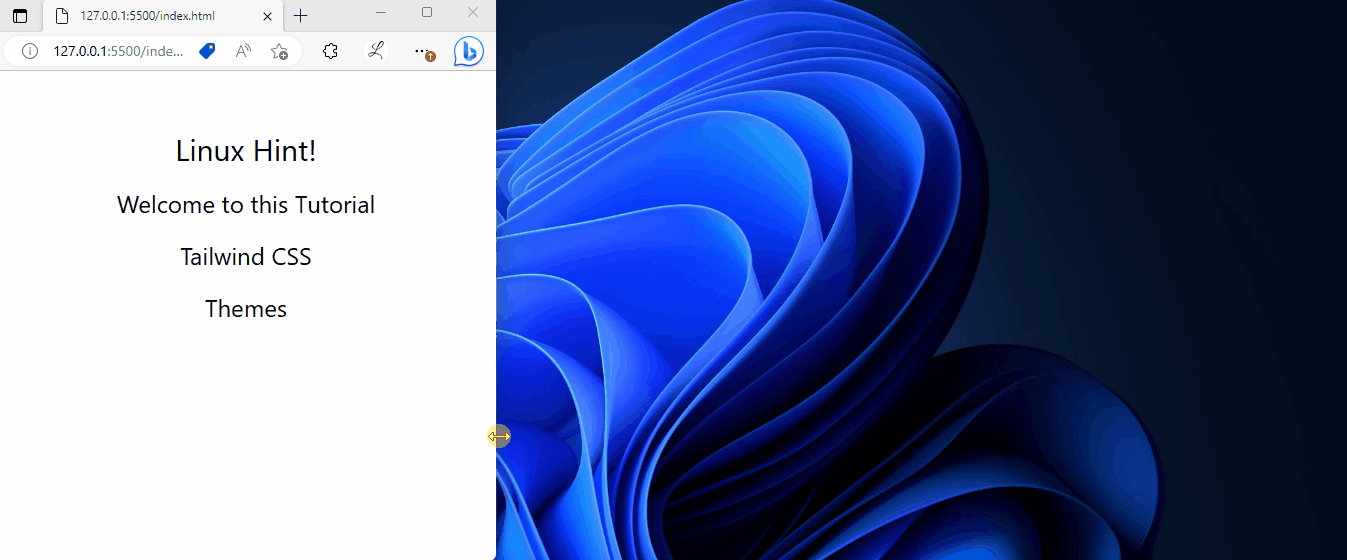
In der obigen Ausgabe sind die Standardbildschirme, Farben und Abstandseigenschaften zu sehen.
Wie konfiguriere ich Bildschirme, Farben und Abstände im Tailwind Theme?
Um Bildschirme, Farben und Abstände im Tailwind-Design zu konfigurieren, sehen Sie sich die angegebenen Schritte an:
- Öffne das ' tailwind.config.js ' Datei.
- Gehen Sie zu „ Thema ” und passen Sie die Bildschirme, Farben und Abstandseigenschaften nach Bedarf an.
- Verwenden Sie die angepassten Eigenschaften im HTML-Programm.
- Sehen Sie sich die HTML-Webseite zur Überprüfung an.
Schritt 1: Konfigurieren Sie Bildschirme, Farben und Abstände in der Tailwind-Konfigurationsdatei
Im ' Thema ” Abschnitt des „ tailwind.config.js Passen Sie in der Datei „Bildschirme“, „Farben“ und „Abstand“ die Eigenschaften je nach Bedarf an. Wir haben diese Eigenschaften beispielsweise wie folgt angepasst:
Modul .exporte = {
Inhalt : [ „./index.html“ ] ,
Thema : {
//Anpassen von Bildschirmen
Bildschirme : {
sm : '480px' ,
md : '668px' ,
lg : '876px' ,
XL : '1100px' ,
} ,
//Farben anpassen
Farben : {
Weiss : #ffffff ,
Schwarz : '#000000' ,
Blau : '#08609c' ,
Grün : '#089c28' ,
Rot : '#9c0306' ,
Gelb : '#ede60e' ,
Rosa : '#ed0e55' ,
} ,
//Abstände anpassen
Abstand : {
px : '1px' ,
'0' : '0' ,
'1' : '0,25rem' ,
'2' : '0,5rem' ,
'3' : '0,75rem' ,
'4' : '1 Ding' ,
'5' : '1,25rem' ,
'6' : '1,5rem' ,
'8' : '2rem' ,
'10' : '2,5rem' ,
'12' : '3rem' ,
'16' : '4rem' ,
'zwanzig' : '5rem' ,
}
} ,
} ;
In diesem Code:
- Der ' Bildschirme Die Eigenschaft definiert Bildschirmhaltepunkte für verschiedene Größen. Es stellt Aliase (wie sm, md, lg, xl) und ihre entsprechenden Werte bereit.
- Der ' Farben Die Eigenschaft definiert benutzerdefinierte Farben mithilfe ihrer Namens- und Hexadezimalwertpaare.
- Der ' Abstand Die Eigenschaft „gibt benutzerdefinierte Abstandswerte für viele Größen an. Es verwendet Aliase (wie px, 0, 1, 2 usw.), um bestimmte Abstandswerte in „rem“-Einheiten darzustellen.
Schritt 2: Verwenden Sie die konfigurierten Eigenschaften im HTML-Programm
Nutzen Sie nun die angepassten Eigenschaften im HTML-Programm:
>
= „h-screen p-10 sm:bg-red md:bg-blue lg:bg-green xl:bg-pink“ >
= „text-3xl m-5 sm:text-white text-center“ >
Linux-Hinweis!
>
= „text-2xl m-5 md:text-white text-center“ >
Willkommen zu diesem Tutorial
>
= „text-2xl m-5 lg:text-white text-center“ >
Rückenwind-CSS
>
= „text-2xl m-5 xl:text-white text-center“ >
Themen
>
>
>
Schritt 3: HTML-Webseite anzeigen
Überprüfen Sie abschließend die Ausgabe, indem Sie die HTML-Webseite anzeigen:

Es ist zu beobachten, dass sich der Inhalt der Webseite je nach konfigurierten Bildschirmen, Farben und Abstandseigenschaften ändert.
Abschluss
Der Bildschirme Mit dem Schlüssel können Benutzer die reaktionsfähigen Haltepunkte anpassen/ändern Farben Mit der Taste können Sie die Farbpalette für das Projekt anpassen Abstand Mit der Taste können Sie den Abstand und die Größenskala anpassen. Darüber hinaus können Benutzer diese Schlüssel oder Eigenschaften entsprechend ihren Bedürfnissen anpassen. In diesem Artikel wurden Bildschirme, Farben und Abstände im Tailwind-Design erläutert.
Willkommen zu diesem Tutorial
>
Rückenwind-CSS
>
= „text-2xl m-5 xl:text-white text-center“ >
Themen
>
>
>
Hier:
- „ -p-10 ' Und ' m-5 „sind die Abstandseigenschaft.
- „ sm “, „ md “, „ lg ', Und ' XL „sind die Bildschirmeigenschaften.
- „ rot-700 “, „ blau-600 “, „ grün-500 “, „ rosa-700 ', Und ' Weiss „sind die Farbeigenschaften.
Schritt 2: Führen Sie das HTML-Programm aus
Führen Sie dann das HTML-Programm aus, um die HTML-Webseite anzuzeigen:
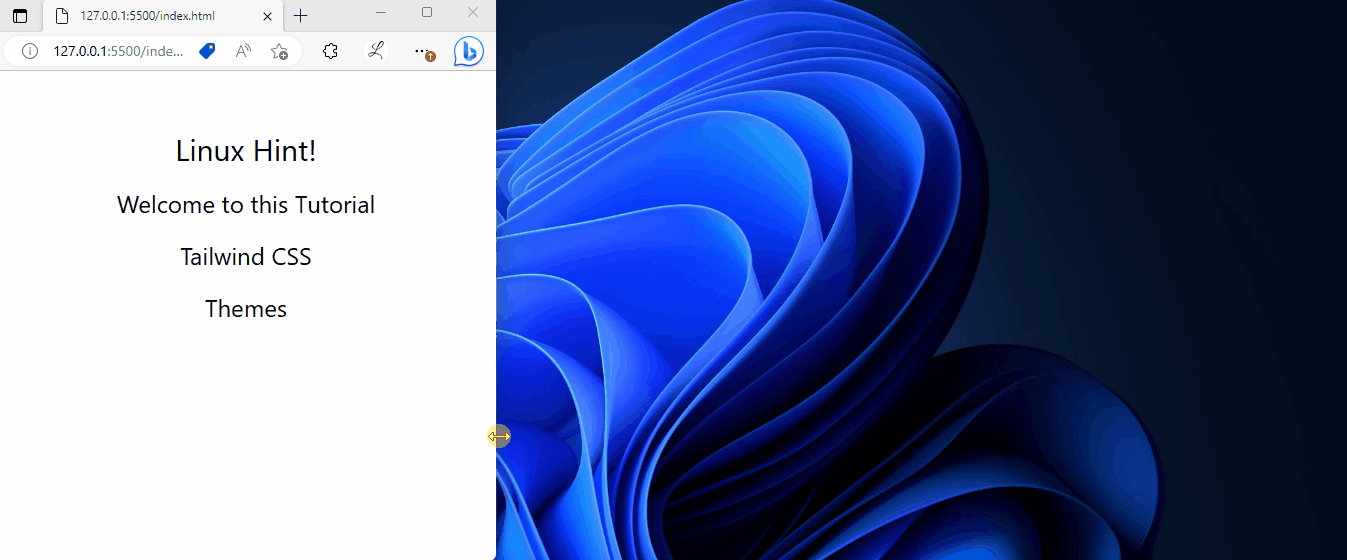
In der obigen Ausgabe sind die Standardbildschirme, Farben und Abstandseigenschaften zu sehen.
Wie konfiguriere ich Bildschirme, Farben und Abstände im Tailwind Theme?
Um Bildschirme, Farben und Abstände im Tailwind-Design zu konfigurieren, sehen Sie sich die angegebenen Schritte an:
- Öffne das ' tailwind.config.js ' Datei.
- Gehen Sie zu „ Thema ” und passen Sie die Bildschirme, Farben und Abstandseigenschaften nach Bedarf an.
- Verwenden Sie die angepassten Eigenschaften im HTML-Programm.
- Sehen Sie sich die HTML-Webseite zur Überprüfung an.
Schritt 1: Konfigurieren Sie Bildschirme, Farben und Abstände in der Tailwind-Konfigurationsdatei
Im ' Thema ” Abschnitt des „ tailwind.config.js Passen Sie in der Datei „Bildschirme“, „Farben“ und „Abstand“ die Eigenschaften je nach Bedarf an. Wir haben diese Eigenschaften beispielsweise wie folgt angepasst:
Modul .exporte = {Inhalt : [ „./index.html“ ] ,
Thema : {
//Anpassen von Bildschirmen
Bildschirme : {
sm : '480px' ,
md : '668px' ,
lg : '876px' ,
XL : '1100px' ,
} ,
//Farben anpassen
Farben : {
Weiss : #ffffff ,
Schwarz : '#000000' ,
Blau : '#08609c' ,
Grün : '#089c28' ,
Rot : '#9c0306' ,
Gelb : '#ede60e' ,
Rosa : '#ed0e55' ,
} ,
//Abstände anpassen
Abstand : {
px : '1px' ,
'0' : '0' ,
'1' : '0,25rem' ,
'2' : '0,5rem' ,
'3' : '0,75rem' ,
'4' : '1 Ding' ,
'5' : '1,25rem' ,
'6' : '1,5rem' ,
'8' : '2rem' ,
'10' : '2,5rem' ,
'12' : '3rem' ,
'16' : '4rem' ,
'zwanzig' : '5rem' ,
}
} ,
} ;
In diesem Code:
- Der ' Bildschirme Die Eigenschaft definiert Bildschirmhaltepunkte für verschiedene Größen. Es stellt Aliase (wie sm, md, lg, xl) und ihre entsprechenden Werte bereit.
- Der ' Farben Die Eigenschaft definiert benutzerdefinierte Farben mithilfe ihrer Namens- und Hexadezimalwertpaare.
- Der ' Abstand Die Eigenschaft „gibt benutzerdefinierte Abstandswerte für viele Größen an. Es verwendet Aliase (wie px, 0, 1, 2 usw.), um bestimmte Abstandswerte in „rem“-Einheiten darzustellen.
Schritt 2: Verwenden Sie die konfigurierten Eigenschaften im HTML-Programm
Nutzen Sie nun die angepassten Eigenschaften im HTML-Programm:
= „text-3xl m-5 sm:text-white text-center“ >
Linux-Hinweis!
>
= „text-2xl m-5 md:text-white text-center“ >
Willkommen zu diesem Tutorial
>
= „text-2xl m-5 lg:text-white text-center“ >
Rückenwind-CSS
>
= „text-2xl m-5 xl:text-white text-center“ >
Themen
>
>
>
Schritt 3: HTML-Webseite anzeigen
Überprüfen Sie abschließend die Ausgabe, indem Sie die HTML-Webseite anzeigen:

Es ist zu beobachten, dass sich der Inhalt der Webseite je nach konfigurierten Bildschirmen, Farben und Abstandseigenschaften ändert.
Abschluss
Der Bildschirme Mit dem Schlüssel können Benutzer die reaktionsfähigen Haltepunkte anpassen/ändern Farben Mit der Taste können Sie die Farbpalette für das Projekt anpassen Abstand Mit der Taste können Sie den Abstand und die Größenskala anpassen. Darüber hinaus können Benutzer diese Schlüssel oder Eigenschaften entsprechend ihren Bedürfnissen anpassen. In diesem Artikel wurden Bildschirme, Farben und Abstände im Tailwind-Design erläutert.
Willkommen zu diesem Tutorial
>
Rückenwind-CSS
>
= „text-2xl m-5 xl:text-white text-center“ >
Themen
>
>
>
Schritt 3: HTML-Webseite anzeigen
Überprüfen Sie abschließend die Ausgabe, indem Sie die HTML-Webseite anzeigen:

Es ist zu beobachten, dass sich der Inhalt der Webseite je nach konfigurierten Bildschirmen, Farben und Abstandseigenschaften ändert.
Abschluss
Der Bildschirme Mit dem Schlüssel können Benutzer die reaktionsfähigen Haltepunkte anpassen/ändern Farben Mit der Taste können Sie die Farbpalette für das Projekt anpassen Abstand Mit der Taste können Sie den Abstand und die Größenskala anpassen. Darüber hinaus können Benutzer diese Schlüssel oder Eigenschaften entsprechend ihren Bedürfnissen anpassen. In diesem Artikel wurden Bildschirme, Farben und Abstände im Tailwind-Design erläutert.